
Ерте ме, кеш пе, VK сайтының таныс дизайны скучно және тітіркендіргіш болады. Бұл пайдаланушы туралы ақпаратты қабылдауға қатты әсер етеді, бұл оқуды және жазуды қиындатады. Өкінішке орай, ВКонтакте әкімшілігі дизайнның таңдаулы тақырыбын қою сияқты мүмкіндікті әлі әзірлеген жоқ.
ВКонтакте үшін жаңа дизайнды орнатудың ресми мүмкіндігінің жоқтығына қарамастан, мұны бірнеше жолмен жасауға болады. Бұл үшін, ең бастысы, сізге жеке ақпаратты ұсынудың қажеті жоқ.
ВК үшін жаңа тақырыпты орнату
Сіз ВКонтакте-нің стандартты дизайнын еш қиындықсыз өзгерте аласыз, егер сіз белгілі бір әрекеттер тізбегін ұстанатын болсаңыз және сонымен бірге тек сенімді әдістерді қолдансаңыз. Дизайн өзгерісіне сілтеме жасау дизайндағы өзгерісті, яғни түстерді және ішінара элементтердің орналасуын білдіреді.
Тақырыпты өзгерту үшін мыналарды пайдалануға болады:
- арнайы шолғыш;
- шолғыштарға арналған кеңейтімдер.
Бүгінгі күні бетті жекелендірудің барлық мүмкін жолдарының бірнешеуі ғана жұмыс істейді. Дәл осы параметрлерді қолданған жөн, өйткені бұл жағдайда сізге кепілдік беріледі:
- деректер қауіпсіздігі;
- жобаланған парақпен жұмыс жасау кезіндегі өнімділік;
- үлкен каталогтан немесе өздігінен жасалатын тақырыптардан дизайнды таңдау мүмкіндігі;
- тегін пайдалану.
Кейбір жағдайларда VIP жүйесі бар. Бұл жағдайда белгілі бір тақырыптарды орнату сізден қаржылық шығындарды талап етеді.
Көп жағдайда ВКонтакте тақырыптары толығымен тегін. Сізге осы стильдерді орнатудың жолын таңдау керек.
1-әдіс: Orbitum шолушысын қолданыңыз
ВКонтакте үшін тақырыптарды орнатудың бұл әдісі қазір пайдаланушылар арасында ең аз сұранысқа ие, өйткені ол Orbitum браузерін орнатуды қажет етеді, оны жүктеу қажет. Сонымен қатар, Chrome, Yandex немесе Opera әуесқойлары үшін жағымды фактор - бұл Chromium негізінде жасалғандығы.
Жалпы алғанда, бұл Интернет-шолғышта өнімділікке қатысты мәселелер жоқ. Сонымен бірге, ол әр қолданушыға кейбір әлеуметтік желілерге, соның ішінде ВКонтакте үшін әртүрлі тақырыптардың толық каталогын ұсынады.
ВК-да тақырыпты осылайша қою үшін қарапайым нұсқауларды орындау керек.
- ВКонтакте үшін Orbitum шолушысын жүктеп, орнатыңыз.
- Браузерді орнату толығымен Chrome-қа ұқсас.
- Орнатқаннан кейін сіз автоматты түрде Orbitum сәлемдесу терезесіне қайта бағытталасыз.
- Төмен айналдыру арқылы сіз түймені табасыз ВКонтактеосы әлеуметтік желіге кіре алатын түймесін басу арқылы.
- Ашылған терезеде тіркеу деректерін енгізіңіз.
- Түймесін басыңыз Кіру.
- Біз шолғышқа сіздің есептік жазбаңыздағы деректерді оқуға рұқсат етеміз. Мұны істеу үшін нұқыңыз «Рұқсат ету» төменгі оң жақ бұрышта.
- Әрі қарай сіз ВКонтакте веб-сайтына өтіп, сол жақ жоғарғы бұрыштағы бояғыш белгішесін басуыңыз керек.
- Ашылған мәзірде ең тартымды көрінетін тақырыпты таңдаңыз.

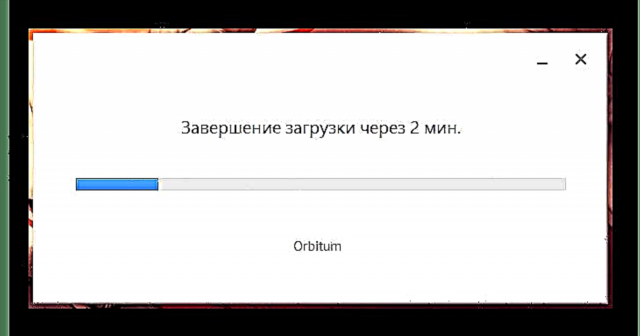
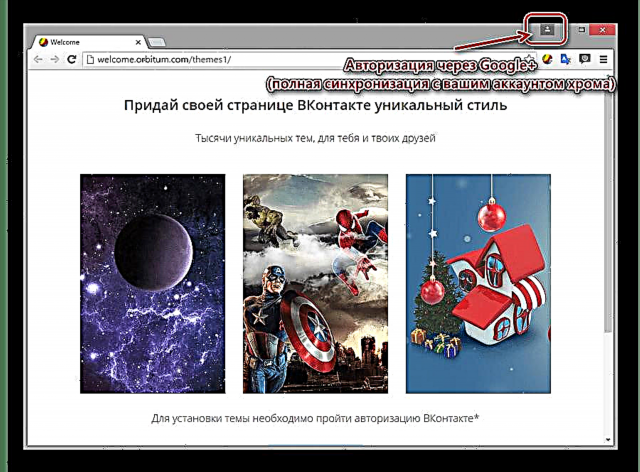
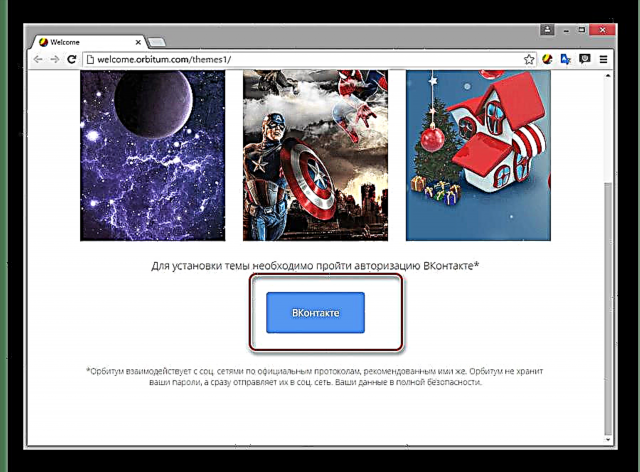
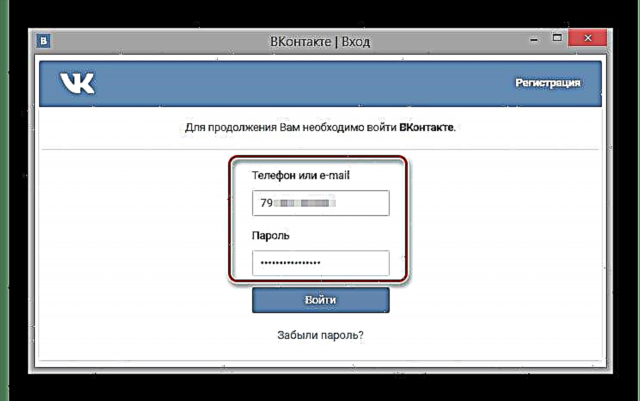
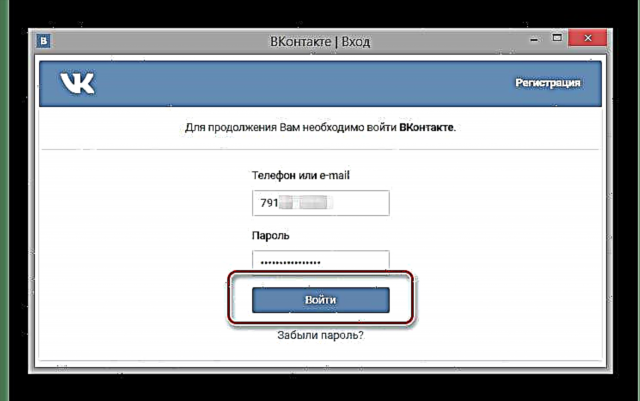
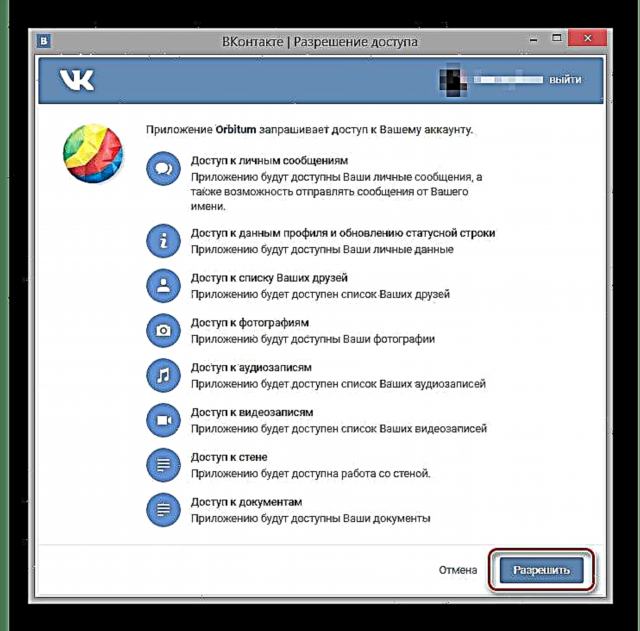
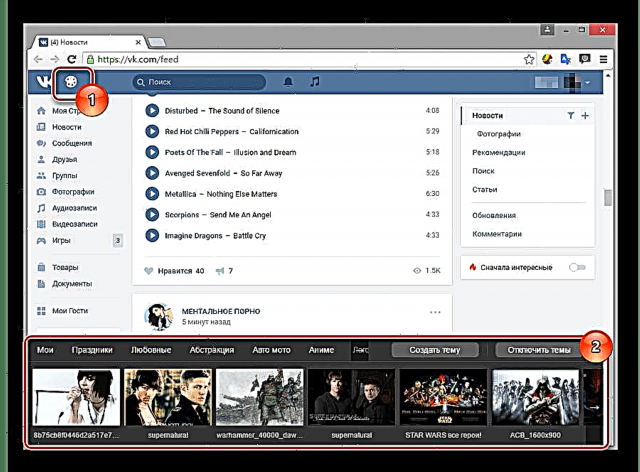
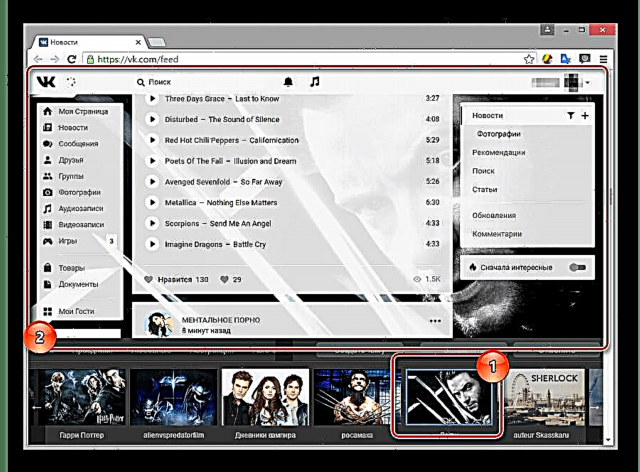
Сонымен қатар сіз өзіңіздің жеке тақырыбыңызды ақысыз жасай аласыз.
Тақырыпты орнатқаннан кейін, осы веб-шолғыш арқылы ВКонтакте әлеуметтік желісіне кірген сайын, сіз стандартты емес, таңдалған дизайнды көресіз.
Егер қандай да бір себептермен сіз осы интернет-шолғышта ВКонтакте-нің стандартты дизайнына оралғыңыз келсе, мұны нақты нұсқаулыққа сәйкес орындауыңыз керек.
Сондай-ақ қараңыз: Orbitum-да стандартты VK тақырыбын қалай қайтаруға болады
Orbitum шолушысын қалай жоюға болады
2 әдіс: VKMOD VK тақырып дизайнері
ВКонтакте дизайнын өзгертудің бұл әдісі енді бөлек браузерді жүктеуді қажет етпейді, өйткені VKMOD кеңейтім болып табылады. Бұл қондырма тек Google Chrome Интернет-шолғышында орнатылған.
Бұл кеңейтіммен жұмыс істеу кезінде көп жағдайда проблемалар болмайды. Алайда, VKMOD-тың басты жетіспеушілігі әрдайым өзекті болып қала береді және ол тек бір ғана веб-шолғышты қолдайды, дегенмен ең танымал.
- Chrome браузерін ашып, ресми VKMOD кеңейту сайтына өтіңіз.
- Түймесін басыңыз «Кеңейтімді орнату».
- Осыдан кейін, Google Chrome браузерінде VKMOD кеңейтімін орнатуды растаңыз.
- Егер орнату сәтті болса, үстеме тақтадан осы қондырманың белгішесі пайда болады.
- Сіз кеңейтімді екі позицияның біріне ауыстыру арқылы жоғарғы панельдегі белгішені бір рет басу арқылы қосуға немесе өшіруге болады - «ON» немесе «Өшірулі».
- Бөлімдегі VKMOD веб-сайтына өтіңіз «ВКға арналған тақырыптар».
- Ашылған бетте сізді қызықтыратын тақырыпты таңдаңыз.
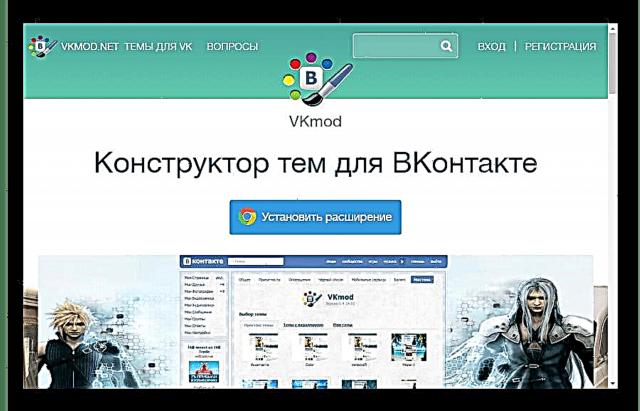
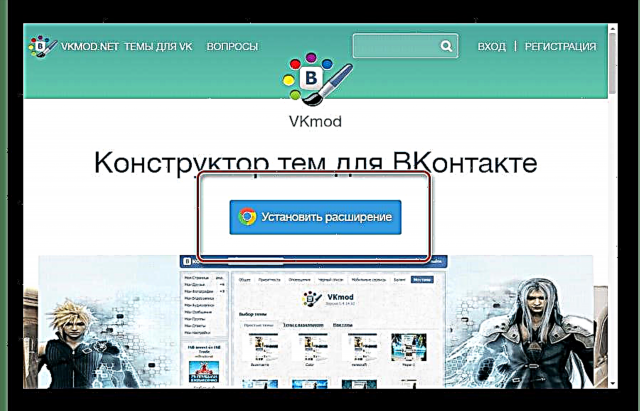
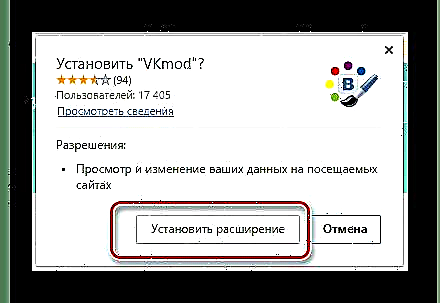
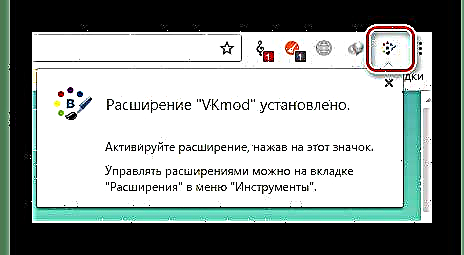
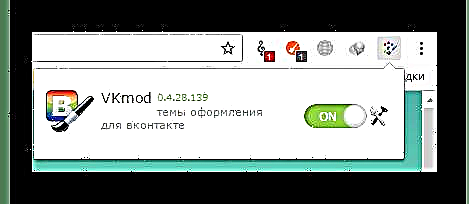
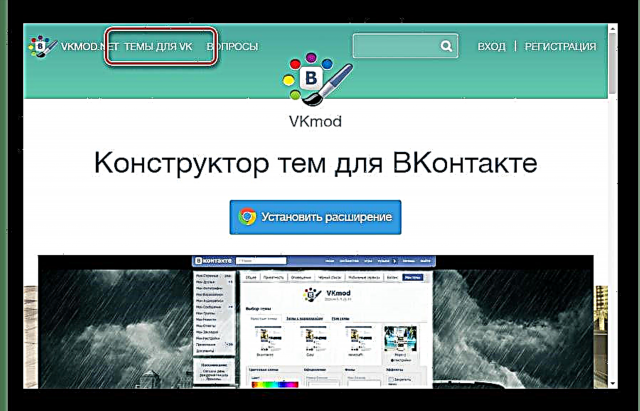
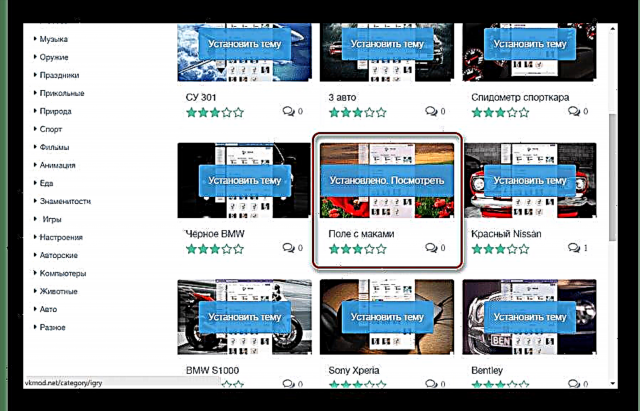
Жоғары бағаланған жіптер ұсынылады. Бұл жағдайда сіз ВКонтакте үшін шынымен сапалы дизайн аласыз.
Айта кету керек, бұл кеңейтім «ВКонтакте» ертерек дизайны үшін жасалған. Сондықтан тақырыптар дұрыс көрсетілмеуі мүмкін.
Болашақта бұл кеңейту міндетті түрде тұрақтандырылып, жаңа дизайнға бейімделеді.
3-әдіс: Get-Style
Get-Style кеңейтімі әрдайым уақытқа сай келетін қондырмалар санын білдіреді. Бұл ВКонтакте дизайны қазіргі уақытта қарқынды түрде өзгеріп жатқандығына байланысты - әр түрлі жаңа элементтер пайда болады немесе барлары басқа жерге ауысады, бірақ сапалық стильдер Get-Style-да жарияланады.
Бұл кеңейтімге келер болсақ, ол ескі VK дизайнын да, мүлдем жаңасын қолдайды. Сонымен қатар, Get-Style қондырмасын пайдалану кезінде маңызды қателер жоқ.
ВКонтактедегі түбегейлі өзгерістерге байланысты соңғы тақырыптарды қолдану ұсынылады. Осының арқасында сіздің парағыңыз жаңа әрі тартымды көрінеді.
Бұл кеңейтім Интернеттегі ең жақсы, өйткені ол пайдаланушыларға:
- Chrome, Opera, Yandex және Firefox-та кеңейту интеграциясы;
- тақырыптардың үлкен каталогы;
- меншікті конструктор;
- тақырыптарды тегін орнату.
Get-Style веб-сайтында орнатылған тақырыптар бойынша рейтинг шегі бар. Бұл оңай шешіледі - сіздің рейтингіңіз үшін тақырыптарды таңдаңыз (тіркеу үшін +5), өз тақырыптарыңызды жасаңыз немесе нақты ақша үшін беделге ие болыңыз.
Бұл қондырманы егжей-тегжейлі нұсқауларға сәйкес орнатуға және пайдалануға болады.
- Кез-келген қолдау көрсетілетін шолғыштан Get-Style ресми кеңейту сайтына өтіңіз.
- Тіркеу рәсімін аяқтаңыз (міндетті).
- Келесі бетте, егер қаласаңыз, сіз өзіңіздің ВК профиль идентификаторыңызды көрсетіп, тіркелгі профилін Get-Style етіп өзгерте аласыз.
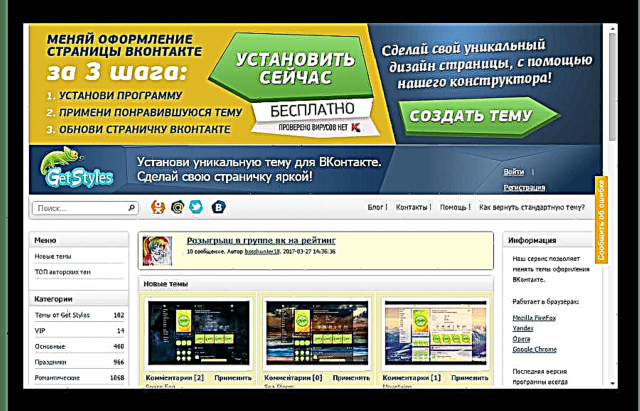
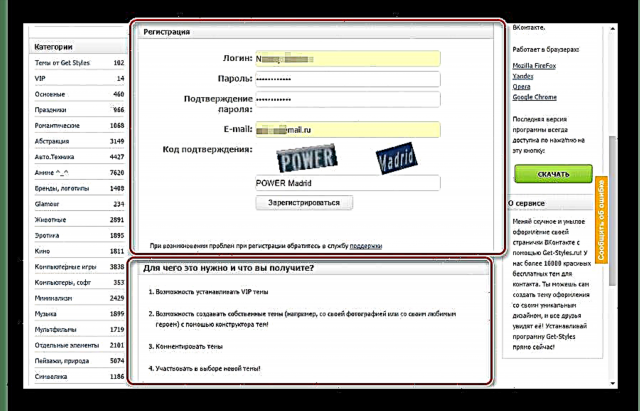
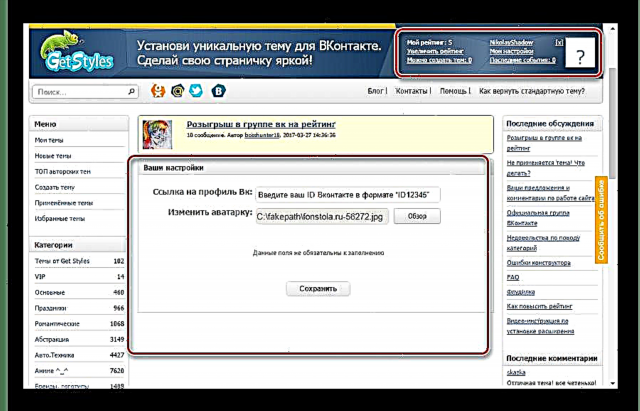
Барлық әрекеттерді орындағаннан кейін кеңейтімді орнатуға кірісуге болады.
- Сайтқа кіріңіз, жазуды бір рет нұқыңыз «ҚАЗІР ОРНАТУ» сайттың тақырыбында.
- Қажет болса, кеңейтімді орнатуды растаңыз.
- Егер қондырма сәтті орнатылса, оң жақ жоғарғы панельде Get-Style белгішесі және тиісті хабарлама пайда болады.
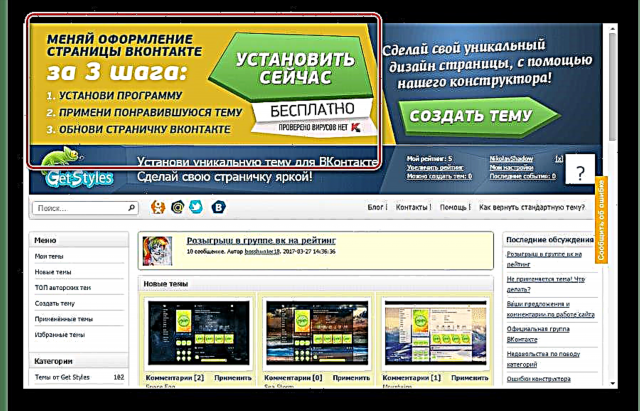
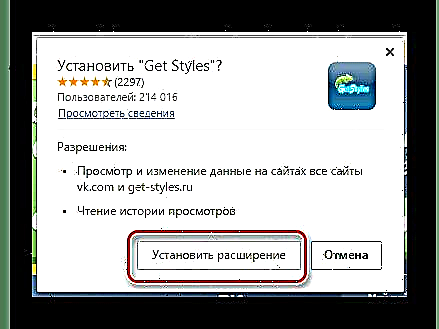
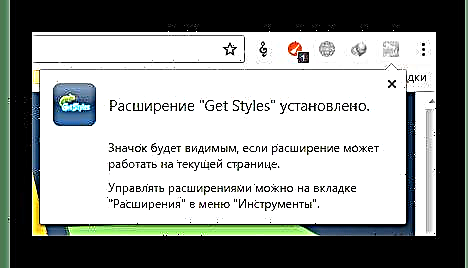
Тақырыпты орнатпас бұрын бетті жаңартуды ұмытпаңыз.
Соңғы нәрсе - ВКонтакте стандартты тақырыбын өзгерту. Бұл өте қарапайым.
- Сайттың басты бетінен 5-тен төмен немесе оған тең тақырыпты таңдаңыз.
- Тақырыпты нұқыңыз Қолдану кез-келген дизайн тақырыбына сәйкес.
- Егер сіз тақырыпты сәтті орнатсаңыз, сіз бұл туралы таңдалған стильді өзгертілген алдын-ала қарау арқылы білетін боласыз.
- ВКонтакте веб-сайтына өтіп, жаңа дизайнды көру үшін бетті жаңартыңыз.
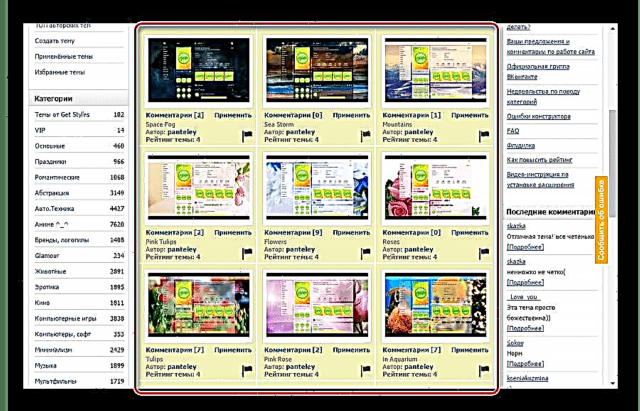
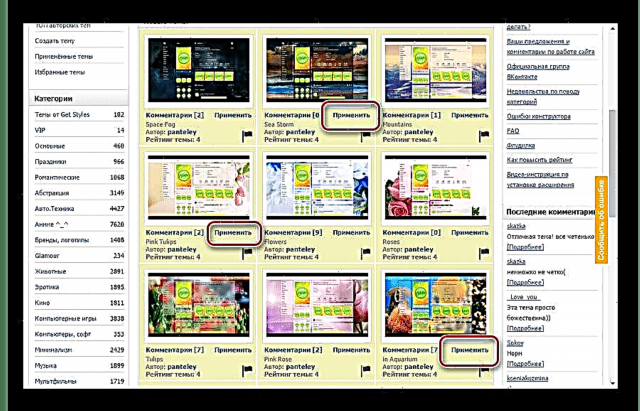

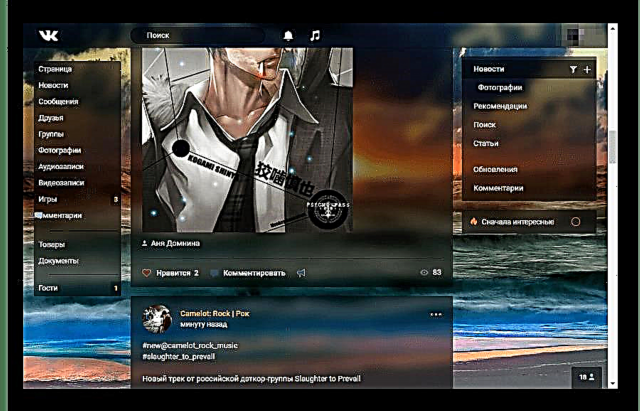
Көп жағдайда жаңарту автоматты түрде жүзеге асырылады.
Бұл кеңейтім, қарапайымдықсыз, ВКонтакте әлеуметтік желісінің дизайн стиліне әсер ететін барлық толықтырулардың ішіндегі ең жақсысы. Сонымен бірге сізден минималды әрекет жасау талап етіледі.
Кейде ресурстар әкімшілігі рейтинг ұтыс ойындарын өткізеді. Осылайша сіз одан да көп мүмкіндіктерді ақысыз ала аласыз.
ВКонтакте дизайнын өзгерту әдісін таңдағанда, жағымсыз және жаман жақтарын ескеру ұсынылады. Яғни, кейбір жағдайларда, мысалы, жүйені бірнеше әлеуметтік желілерге кіру үшін қолданатын болсаңыз, Orbitum-ды таңдаған дұрыс. Бірақ Яндекс, Opera, Firefox немесе Chrome, тек әлеуметтік желілер үшін ғана емес, ең тұрақты кеңейтімді орнатқан дұрыс.
Сайып келгенде не таңдау керек - тек сіз шешесіз. ВК тақырыбын таңдағанда сізге сәттілік тілейміз.











